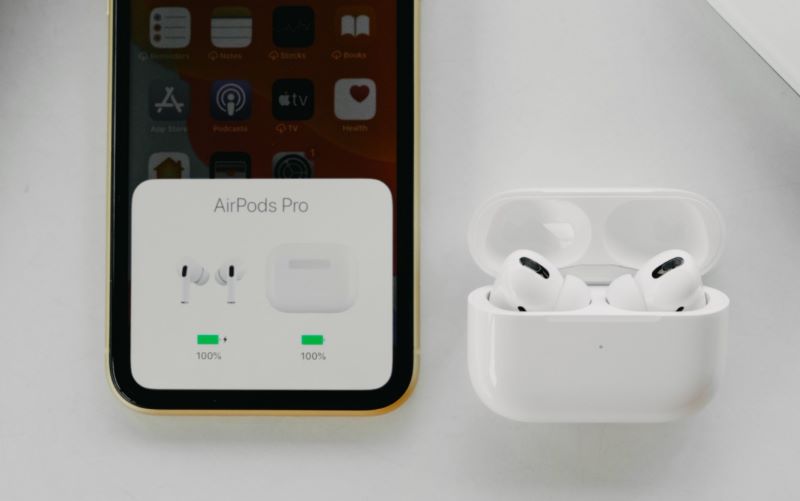چگونه عمر باتری ایرپادز را بررسی کنیم؟ با کیس و بدون کیس
بررسی میزان عمر باتری باقی مانده در ایرپادز شما به اندازه بررسی باتری آیفون آسان نیست. بسته به اینکه ایرپادها با چه دستگاهی جفت شده، مراحل این کار متفاوت خواهد بود.
قبل از شروع، مطمئن شوید که ایرپادز شما به آخرین نسخه سیستم عامل به روزرسانی شده است.
چگونه بفهمیم ایرپادز در حال شارژ شدن است؟
اولین گام برای بررسی باتری یرپادز این است که ببینید آیا این هدفونها در حال شارژ هستند یا خیر. برای این کار از روش زیر استفاده کنید.
با پیدا کردن چراغ وضعیت و رنگ آن میتوانید متوجه شوید که ایرپادر در چه زمانی شارژ میشود. چراغ وضعیت نقطه کوچک نورانی روی کیس است که ممکن است سبز، سفید یا زرد باشد.
این رنگها نشان میدهند که ایرپادز شما دارای شارژ، متصل یا در حال شارژ هستند، بنابراین معانی آنها اهمیت دارد. مکان این چراغ وضعیت ممکن است در ایرپادز های مختلف، متفاوت باشد. فقط به داخل کیس و جلوی کیس نگاه کنید.
در اینجا یک راهنمای سریع برای معنی هر چراغ وضعیت ذکر شده است:
با ایرپاد در داخل کیس و درب باز:
- چراغ زرد به این معنا است که هدفون شما در کیس شارژ میشود.
- چراغ سبز نشان میدهد که کیس و ایرپادز کاملاً شارژ شده اند.
- چراغ سبز چشمک زن نشان دهنده مشکلی در تشخیص یکی از هدفونهای شما است.
- چراغ نارنجی یا زرد چشمک زن به این معنا است که مشکلی وجود دارد. معمولاً خطای جفت شدن یا اتصال را نشان میدهد که میتواند با ریست ایرپادز شما برطرف شود.
زمانی که ایرپادز در کیس نیست
- چراغ زرد به این معنی است که کیس شما در حال شارژ شدن است.
- چراغ سبز نشان میدهد که کیس کاملاً شارژ شده است.
نحوه بررسی باتری ایرپادز
باتری ایرپادز خود را با آیفون یا آیپد بررسی کنید
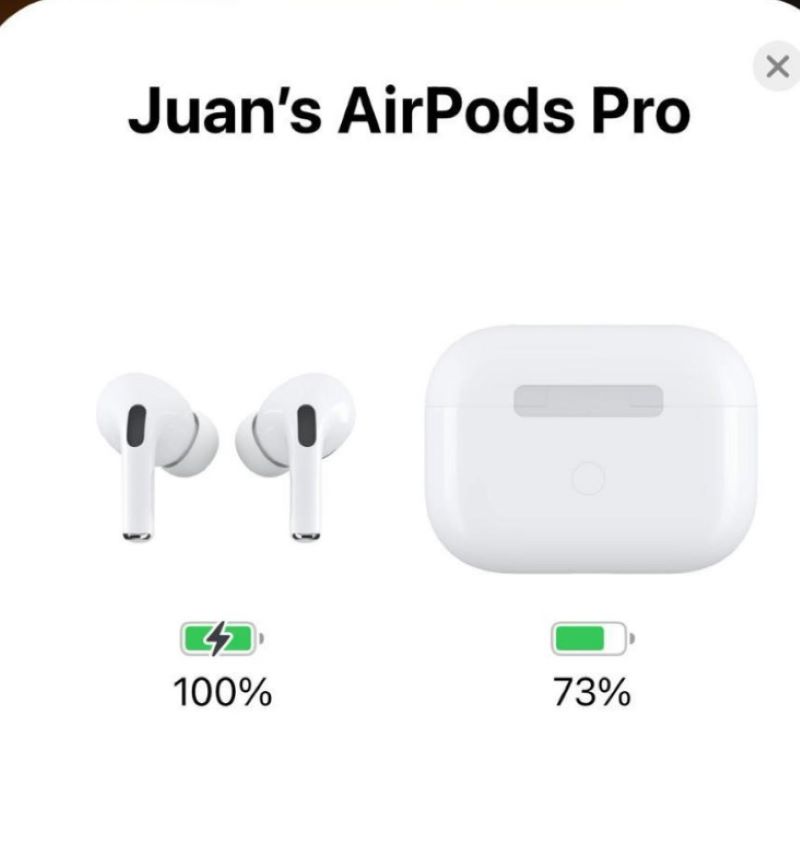
اگر این مطلب آموزشی را از آیپد یا آیفون میخوانید، این مراحل را برای بررسی باتری ایرپادر خود انجام دهید. مراحل برای هر دو دستگاه iOS یکسان است. با ما همراه باشید تا با روش بررسی باتری ایرپادز در آیفون آشنا شوید.
مرحله اول: در ابتدا ایرپادز را با دستگاه iOS خود جفت کنید. ایرپادهای خود را به صورت بسته و نزدیک دستگاه iOS خود قرار دهید.
مرحله ۲: به تنظیمات > بلوتوث بروید و بررسی کنید که بلوتوث روشن است.
مرحله ۳: ایرپادز خود را از لیست دستگاهها که برای اتصال در دسترس است؛ انتخاب کنید.
مرحله ۴: درب کیس شارژ ایرپادز را باز کنید تا یک پنجره بازشو با درصد باتری روی صفحه نمایش دستگاه باز شود.
مرحله ۵: برای بررسی سطح باتری ایرپاد به صورت جداگانه، ایرپاد را از کیسی که میخواهید بررسی کنید خارج کنید.
اگر از لپتاپ یا دسکتاپ مک استفاده میکنید، میتوانید به راحتی باتری ایرپادز را از روشهای زیر پیدا کنید:
مرحله ۱: مطمئن شوید که ایرپادز شما در کیس خود قرا ردارند.
مرحله ۲: روی نماد بلوتوث در مک کلیک کنید. اگر آن را مشاهده نمیکنید، آن را از طریق System Preferences > Bluetooth اضافه کنید یا روی تنظیمات در نوار ابزار کلیک کرده و آن را به نوار ابزار بکشید.
مرحله ۳: از طریق منوی بلوتوث به ایرپادز خود متصل شوید. برای اتصال ایرپادز به مک برای اولین بار، این مراحل را دنبال کنید.
مرحله ۴: کیس ایرپادز را باز کنید یا آنها را از منو انتخاب کنید تا سطح باتری را مشاهده نمایید.
بدون دستگاه iOS نمیتوانید درصد باتری ایرپادز را مشاهده کنید، اما با یک روش میتوانید باتری کلی ایرپادز را بررسی نمایید که یک راه سریع و آسان برای بررسی سطح باتری است. این مراحل را انجام دهید.
مرحله ۱: ایرپادز را از کیس خارج کنید.
مرحله ۲: کیس را باز کنید و چراغ وضعیت را مشاهده کنید. سبز به معنای شارژ کامل است، زرد نشان میدهد که کیس ایرپاد شما را شارژ میکند و هنوز شارژ دارد.
باتری ایرپادز خود را بدون کیس بررسی کنید
ممکن است همیشه کیس شارژ را همراه نداشته باشید و بخواهید باتری آن را بررسی نمایید. تا زمانی که دستگاه iOS همراه خود دارید، میتوانید عمر باتری ایرپادز خود را بررسی نمایید.
یک روش دیگر برای بررسی باتری ایرپادز، ویجت باتری است. اگر میخواهید عمر باتری ایرپادهای خود را در حین استفاده از آنها مشاهده کنید، این روش برای شما عالی است. برای نمایش ویجت باتری در دستگاه خود، این دستورالعملها را دنبال کنید:
مرحله ۱: مطمئن شوید که ایرپادز شما به دستگاه iOS متصل است. قفل آیفون یا آیپد خود را باز کنید و به اولین صفحه اصلی بروید. انگشت خود را به سمت راست بکشید تا به صفحه ابزارکها وارد شوید. سپس به پایین اسکرول کنید و روی Edit ضربه بزنید.
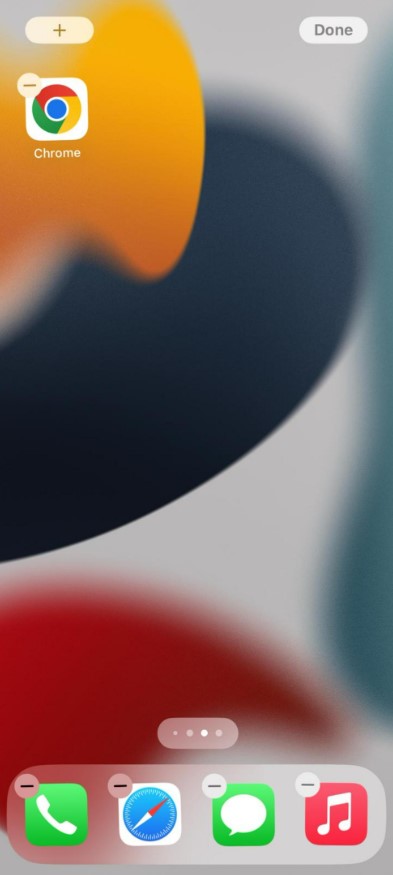
مرحله ۳: روی دکمه “+” ضربه بزنید و ویجت “Batteries” را جستجو کنید.

مرحله ۴: ویجت را روی صفحه خود قرار دهید و روی «انجام شد» ضربه بزنید.
مرحله ۵: ویجت Batteries سطوح باتری ایرپادز را به صورت جداگانه نشان میدهد حتی زمانی که کیس همراه شما نیست.
علاوه بر این عمر باتری را حتی اگر ایرپادز شما به دستگاه دیگری مانند مک بوک متصل باشد، نشان خواهد داد.
ویژگی بهینه شارژ باتری برای ایرپادز
اگر AirPods Pro، AirPods Pro 2 یا AirPods 3 دارید، میتوانید از ویژگی Optimized Battery Charging استفاده کنید تا شارژ ایرپادز برای مدت زمان بیشتری دوام بیاورد و به سرعت تمام نشود.
این ویژگی عادتهای شارژ شما را یاد میگیرد تا عمر باتری ایرپادز را بیشتر و بیشتر کند. معمولاً این ویژگی به طور پیش فرض روشن است، اما اگر روشن نیست، میتوانید آن را از منوی تنظیمات ایرپادز فعال کنید.
منبع: lifehacker